「povo2.0はテザリングが使えるの・・?」
auの格安プランpovo2.0でテザリングが使えるか気になる人は多いのではないでしょうか。
結論から言うとpovo2.0ではテザリングを利用できます。追加料金や申し込みは不要です。
また、povo2.0には24時間データ使い放題のトッピングがあるため、テザリングで大容量のデータ通信を使いたいときにも安心です。
本記事ではpovo2.0でテザリングを利用する方法や注意点について詳しく解説していきます。
オプション料金なし!povo2.0は無料でテザリングが使える
povo2.0ではテザリングを無料で使えます。追加料金は一切不要です。
本家auでは、プランによってはテザリングの申し込みが必要でした。povo2.0利用者なら申し込みも必要ありません。
端末側で設定すれば、いつでもテザリングを使えます。
iPhone・Androidともに対応
auと違い別途申し込みは不要
ドコモ・au・ソフトバンクなど大手キャリアは、テザリング利用の際に申し込みが必要な場合があります。また、auとソフトバンクはプランによってはテザリングが有料です。
一方で、povo2.0ならテザリング利用に対して申し込みは不要で料金もかかりません。
無制限!povo2.0でテザリングを使い放題にする方法
povo2.0でテザリングを利用する際に便利なのが、24時間データ使い放題のトッピングです。330円の使い料金を支払うことで、24時間データ使い放題になります。
通常のデータトッピングでは、使い放題ではないため高画質な動画を長時間視聴したり、大容量ファイルをやり取りしたりすると足りない恐れもあります。
ですが、24時間データ使い放題なら、テザリングも含めてデータ使い放題です。スポット的な使い方になってしまいますが、うまく使えば重宝できるサービスです。
外出先で急にパソコン作業をすることになった、通信障害で自宅のインターネットが使えなくなったなど、テザリングで一時的に大容量のデータ通信を使いたいときにも便利ですよ。
なお、24時間データ使い放題は、povo2.0と同じキャリアの格安プランであるahamoやLINEMOでは提供していないサービスとなっています。
極端に使いすぎると制限される可能性があるため注意
ただし、24時間データ使い放題中でも短期間で極端に大容量のデータ通信を使った場合は、一時的に通信制限される可能性があるので注意してください。
ネットワークの混雑時や動画・クラウドゲームなどの利用時に通信速度を制限する場合があります。
出典:povo公式
今のところ実際に制限されたとの口コミは見当たりませんが、災害が起きた時などネットワークが混雑するときは速度が遅くなると想定しておきましょう。
また、大容量ファイルを連続でダウンロードしたり、オンラインゲームを極端に長くプレイしたりすると制限にかかる場合があると考えておくべきです。
使い放題とはいえ、極端な使い方は避けましょう。
補足:povo1.0(新規受付停止)の人は20GBを超えても1Mbpsで使い放題
povo1.0の人は、20GBのデータ容量を使い切っても1Mbpsのデータ通信が行えます。通常時よりは遅くなるものの、制限後の速度としては十分に速いです。
1Mbpsでできること
- ブラウジング(画像が多いサイトはやや読み込みが遅いこともある)
- LINEのトーク、音声通話
- SNS(TwitterやInstagramなど)の閲覧
- YouTube(標準画質)
- 音楽ストリーミングサービス
- 地図アプリ
- Googleドキュメント
ご覧の通り、1Mbpsでも大抵の用途はこなせますね。ブラウジングやSNSなどの軽い用途なら問題ありませんし、標準画質であれば動画視聴も可能です。
速度制限後でも「遅すぎて使い物にならない」という事態にはなりません。もちろん、速度制限中でもテザリングOKです。
1MbpsでもGoogleドキュメントによる文章作成やチャットアプリが使えるため、仕事でも利用できます。
なお、povo1.0は新規受付が終了したため、これからpovoに申し込む人は最低1Mbpsのサービスは受けられません。povo2.0でデータ容量を使い切った場合は、最大128kbpsとなります。
povo2.0でテザリングを使用した時の速度目安
povo2.0でテザリングを使用したときの速度ですが、50~60Mbpsと想定しておきましょう。
この数字の根拠ですが、テザリング時の速度はおおよそ「スマホの速度×0.7」くらいとなります。povo2.0の平均速度は約80Mbpsなので、0.7をかけると56Mbpsに。
USBケーブルで接続すればもう少し速くなりますが、一般的なWi-Fi接続なら50~60Mbpsあたりに収まるでしょう。
なお、povo2.0は5Gに対応しており、5G通信の場合は200~300Mbpsほどの速度が出ます。そのため、5Gエリア内ならテザリング時でも140Mbps以上の高速通信が可能です。
このスピードは、光回線の速度に匹敵します。
povo2.0でテザリングを使用する際の注意点
テザリングを利用する際は以下の2点に注意してください。
- 必ずパスワードを設定する
- バッテリー消費が激しくなる
Wi-Fiテザリングを利用する際は必ずパスワードを設定しましょう。パスワードなしだと不特定多数の人が接続できてしまうため、セキュリティリスクが高いです。
必ず、パスワードを設定して他の人が接続できないようにしてください。
また、テザリング利用中はスマホのバッテリー消費が激しくなります。そのため、バッテリー切れに備えてモバイルバッテリーがあると安心です。
バッテリー消費が少ないときはBluetoothテザリング、または充電しながらテザリングできるUSBテザリングを検討しましょう。
ただし、Bluetoothテザリングは速度が遅くUSBテザリングはケーブルが必要といったデメリットがあるため、状況に応じて適切なテザリング方法を選んでくださいね。
今さら聞けない!テザリングの仕組みとメリット
テザリングについてふわっとした知識しか持っていない人のために、詳しい仕組みとメリットをお伝えします。
テザリングとは、スマホを介してパソコンやタブレットなどをネット接続する機能を意味します。イメージとしては、スマホの通信を他の機器に分配すると考えれば分かりやすいです。

テザリングのイメージ
テザリングとは、Wi-Fi対応のパソコンやゲーム機などからスマートフォン・タブレットをWi-Fiルーター(親機)としてインターネット接続できる通信機能です。
参照元:ソフトバンク公式
テザリングを使う主なメリットとしては、
- 外出先でもスマホだけでネット接続が可能となる
- ポケットWi-Fiを契約しなくていい
が挙げられます。やはり一番の魅力は、Wi-Fi環境がなくてもスマホの電波さえ入る場所なら、どこでもネットが使えることでしょう。
テザリングだと大した通信が行えないのでは?と思われがちですが、ラグが許されないオンラインゲームなどを除けば、ほとんどの用途に対応しています。
外出先でパソコンを開いて仕事をするときも重宝しますよ。
また、ポケットWi-Fiを別途契約して持ち歩く手間も省けます。持ち運びが楽になるのはもちろん、通信を一つにまとめられるため経済的にもお得です。
やり方は簡単!povo2.0でテザリングを使うための設定方法【iPhone/Android】
テザリングの接続方法は3つあります。
3つの接続方法
| メリット | デメリット | |
|---|---|---|
| ①Wi-Fi | 最も簡単で一般的 | 特になし |
| ②USB | 速度が一番速い | USBケーブルが必要 |
| ③Bluetooth | バッテリー消費しない | 速度が非常に遅い |
それぞれ詳しく見ていきましょう。
Wi-Fi接続
一般的に利用されるのはWi-Fiテザリングです。普段はこちらの設定手順でテザリングを使いましょう。
iPhoneの設定手順
- 「設定」アプリをタップ
- 「インターネット共有」をタップ
- ネットワーク名とパスワードを確認
- 接続先の通信機器で「ネットワーク名」をタップしてパスワードを入力
※iPadも同様の手順で設定できる
ネットワーク名は「◯◯(自分の名前)のiPhone」となる場合が多いです。
パスワードは好きな文字列に変更が可能です。テザリング中は画面に「インターネット共有中」と表示されます。
Androidの設定手順
- 「設定」アプリをタップ
- 「データ通信・機内モード」をタップ
- 「テザリング」をタップ
- 「Wi-Fiテザリング」をタップ
- Wi-Fiアクセスポイントの情報を設定
- 「保存」をタップ
- 接続先の通信機器で「ネットワーク名」をタップしてパスワードを入力
AndroidはOSや機種によって表記が一部異なりますが、基本的には上記の流れでテザリングできます。
Wi-Fiアクセスポイントの情報を設定する際は、セキリティの項目で「WPA2 PSK AES」を選ぶと個人情報が漏れにくくなるのでおすすめです。
USB接続
USBテザリングはWi-Fiテザリングと比べて通信品質が良くて速度が速いです。 また、端末を充電しながら使えるのも利点です。
より高速でテザリングを使いたいなら、USBテザリングを利用しましょう。
iPhoneの設定手順
- USBケーブルで端末をつなぐ
- 「インターネット共有」をタップ
- 接続方法の確認画面が立ち上がるので「USBのみ」をタップ
Androidの設定手順
- USBケーブルで端末をつなぐ
- 「設定」→「データ通信・機内モード」をタップ
- 「テザリング」→「USBテザリング」をタップ
Bluetooth接続
Bluetoothは通信速度が最大10分の1程度まで遅くなるためおすすめしませんが、バッテリーをほとんど消費しないメリットがあります。
バッテリー残量が残っていない中でテザリングが必要な状況になったらBluetooth接続を使うといいでしょう。
iPhoneの設定手順
- 「インターネット共有」をタップ
- 接続方法の確認画面が立ち上がるので「Wi-FiとBluetoothをオンにする」をタップ
Androidの設定手順
- 「設定」→「データ通信・機内モード」をタップ
- 「テザリング」→「Bluetoothテザリング」をタップ
povo2.0でテザリングが繋がらないときの対処法
povo2.0でテザリングができない(インターネット共有が表示されない)ときは、以下の対処法を試してみましょう。
- 端末を再起動する
- Wi-Fiのオン/オフを行う
- スマホのネット接続状況を確認する
- ネットワーク設定をリセットする
端末を再起動する
テザリングができない原因がよく分からないときは、とりあえず再起動を試すのが有効です。
スマホ内のプログラムに何らかのエラーが生じている場合でも、再起動すればほとんどのケースで改善します。
Wi-Fiのオン/オフを行う
大前提として、設定アプリの「モバイルデータ通信」の項目がオンになっていることを確認しましょう。そのうえで、Wi-Fi接続のオン・オフを何度かタップしてオンに設定して下さい。
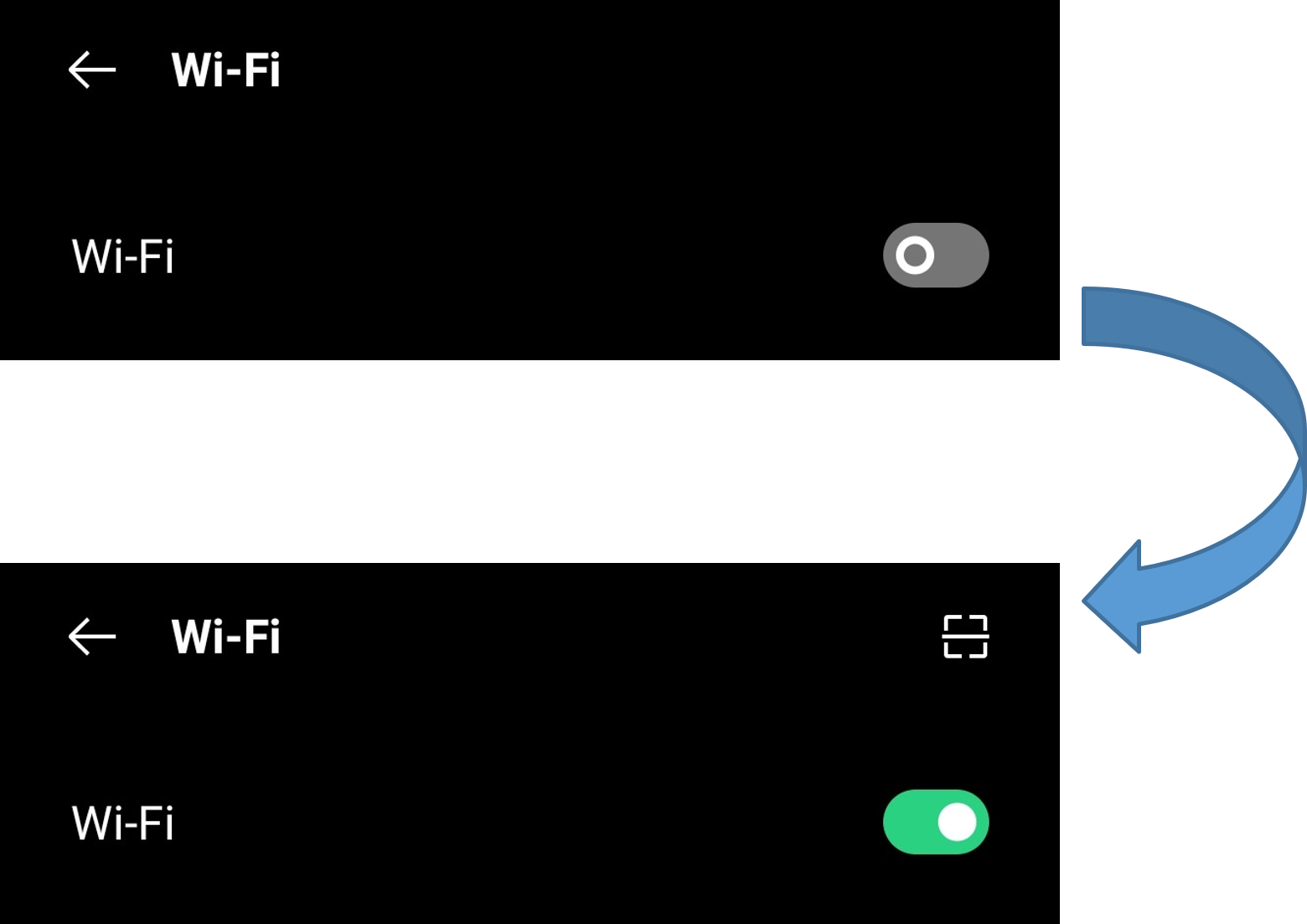
余裕があれば、機内モードのオン・オフも何度かタップして、こちらはオフにしておきましょう。この状態で、テザリングが使えるか再度確認してみて下さい。
スマホのネット接続状況を確認する
テザリングは、スマホを起点としてデータ通信を供給します。そのため、そもそもスマホのネット接続状況が悪ければ、テザリングは使えません。
スマホ画面上の電波のマークを見て、ネット接続状況を確認してみましょう。
圏外であれば確実に利用不可で、圏内でも電波状況が悪ければテザリングが使えない可能性があります。ネットの接続状況が悪いときは、
- 通信環境を変えて再トライする
- USB接続を行う
のいずれかで対処しましょう。テザリングできない原因が電波の干渉であれば、少し場所をずらすだけで問題は解決します。
あるいは、USBケーブルで有線接続することにより、電波状況に左右されずテザリング接続を安定化させることが可能です。
ネットワーク設定をリセットする
インターネット共有に限らず、Wi-Fi関連全般の設定が何らかの理由でエラーになっていると疑われる場合、ネットワーク設定をリセット(初期化)することで改善することがあります。
注意点として、ネットワーク設定をリセットしてしまうと、事前に設定したパスワードなども初期化されてしまいます。
そのため、気軽にリセットはせずに、他の対処法を試してもダメだった時の最終手段としましょう。
iPhone
- 「設定」アプリを開く
- 「一般」をタップ
- 「リセット」をタップ
- 「ネットワーク設定をリセット」をタップ
Android
- 「設定」アプリを開く
- 「ネットワークとインターネット」をタップ
- 「ネットワーク設定のリセット」をタップ
Androidは端末によって表記が変わるので、分からない場合はサポートに問い合わせるかマニュアルを確認して下さい。
まとめ
- povoは無料でテザリングが使える(iPhoneも対象)
- データ使い放題(24時間)トッピングを使えば一時的にテザリングし放題
- テザリングの設定は、Wi-Fi・USB・Bluetoothの3種類ある
povo2.0なら申し込み不要で誰でもテザリングを利用できます。追加料金も一切かかりません。
大容量のデータ通信を使いたい場合は「24時間データ使い放題」も利用できます。
24時間データ使い放題はライバルのahamoやLINEMOにはないpovo2.0だけの特徴です。テザリングを頻繁に利用するという人でも安心して使えますよ。


